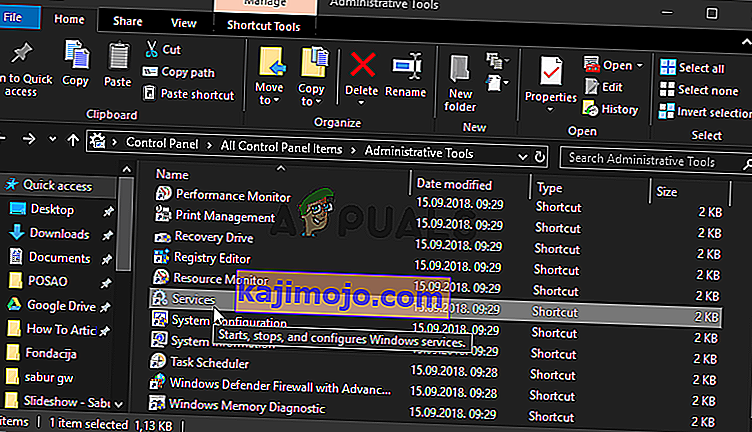Aseta käyttäjän asetukset ohjaimeksi epäonnistui -virhe liittyy kannettavan tietokoneen kosketuslevylaitteeseen. Laite, joka yleensä näyttää tämän virheen, on Alppien paikannuslaite, ja sitä esiintyy usein Lenovon kannettavissa tietokoneissa. Virhesanoma ilmestyy satunnaisesti, mutta se näkyy useimmiten käynnistyksen aikana.
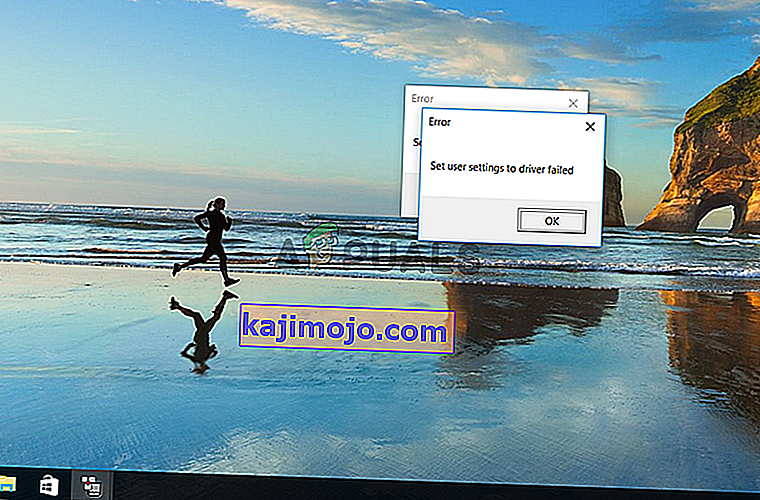
Käyttäjät löysivät erilaisia korjauksia tähän ongelmaan. Päätimme sisällyttää tähän artikkeliin hyödyllisimmät. Varmista, että noudatat alla olevia ohjeita huolellisesti ongelman ratkaisemiseksi tietokoneellasi!
Mikä aiheuttaa "Aseta käyttäjäasetukset ohjain epäonnistui" -virheen Windowsissa?
Aseta käyttäjäasetukset ohjaimeksi epäonnistui -virhe voi johtua useista kosketuslevyyn liittyvistä ongelmista. Jotkut käyttäjät ovat jopa ilmoittaneet nähneensä tämän virheen pöytätietokoneessa, jolla ei ole edes kosketuslevyä! Joko niin, on hyvä tunnistaa oikea syy, jotta voit valita oikean menetelmän helposti!
- Pöytätietokoneelle asennetut kosketuslevyn ohjaimet - Jos tietokoneellasi ei edes ole kosketuslevyä ja olet asentanut jotenkin nämä ohjaimet, näet tämän virheen helposti tietokoneellasi.
- Alppien ajureita ei tarvita - Jos kamppailet ensimmäisen skenaarion kanssa tai jos käytät eri kosketuslevyn ohjaimia, poista pääohjelmatiedosto, estä sen käynnistyminen tai poista palvelu käytöstä estääkseen ongelman toistumisen!
- Ohjaimia ei ole asennettu oikein - Jos käytät Alps Pointing Device -ajureita ja jos heillä on tämä virhe, yritä asentaa ohjain uudelleen nähdäksesi, ratkaiseeko se ongelman!
Ratkaisu 1: Nimeä ongelmallinen tiedosto uudelleen
Yksinkertaisesti nimeämällä apoint.exe-suoritettava tiedosto vastaavan kansion sisällä, ongelma ratkesi monille käyttäjille. Se voi olla hyödyllinen, koska monilla käyttäjillä on ristiriitaisia kosketuslevyn ohjaimia. Yhden poistaminen käytöstä poistamalla sen suoritettava tiedosto voi ratkaista ongelman melko helposti!
- Avaa mikä tahansa kansio tietokoneellasi tai napsauta tehtäväpalkin Pikakäyttö- valikon Kirjastot- painiketta . Napsauta sen jälkeen vasemmanpuoleisessa navigointivalikossa tätä tietokonetta ja kaksoisnapsauta paikallista levyäsi . Kaksoisnapsauta avataksesi ohjelmatiedostot tai ohjelmatiedostot (x86). Etsi Apoint2K- kansio ja avaa se kaksoisnapsauttamalla.
- Jos etsit tätä kansiota tai jos olet asentanut sen muualle, voit myös suorittaa nämä vaiheet. Odota, että virheilmoitus tulee näkyviin. Kun se tapahtuu, avaa Tehtävienhallinta Ctrl + Vaihto + Esc-näppäinyhdistelmällä . Napsauta Lisätietoja- painiketta heti, kun se avautuu.
- Pysy Prosessit- välilehdessä ja tarkista yläosassa oleva Sovellukset- osa. Etsi Alps Pointing -laiteajurin merkintä, napsauta sitä hiiren kakkospainikkeella ja valitse Avaa tiedoston sijainti . Kun kansio on avautunut, napsauta hiiren kakkospainikkeella samaa merkintää uudelleen ja valitse näkyviin tulevasta pikavalikosta Lopeta tehtävä -vaihtoehto!
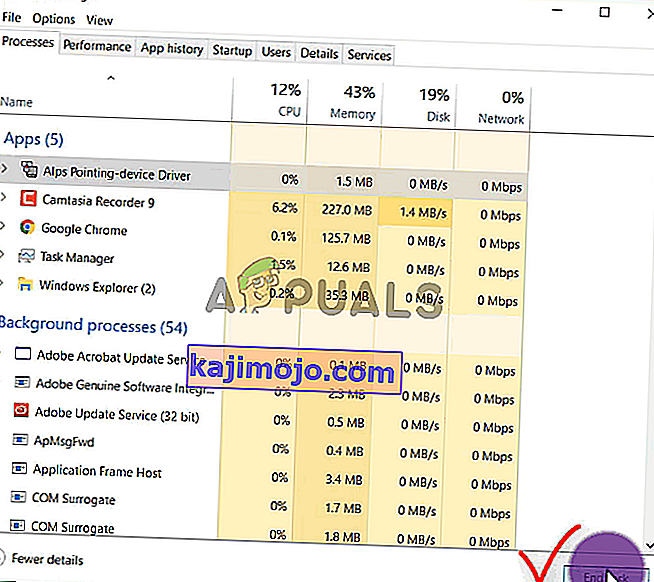
- Paikanna kohta. Exe- tiedosto Apoint2K-kansiossa, napsauta sitä hiiren kakkospainikkeella ja valitse Nimeä- vaihtoehto näkyviin tulevasta pikavalikosta. Nimeä se uudelleen nimellä " apoint_old.exe " ja vahvista muutokset. Käynnistä tietokone uudelleen ja tarkista, näkyykö sama ongelma edelleen tietokoneellasi!
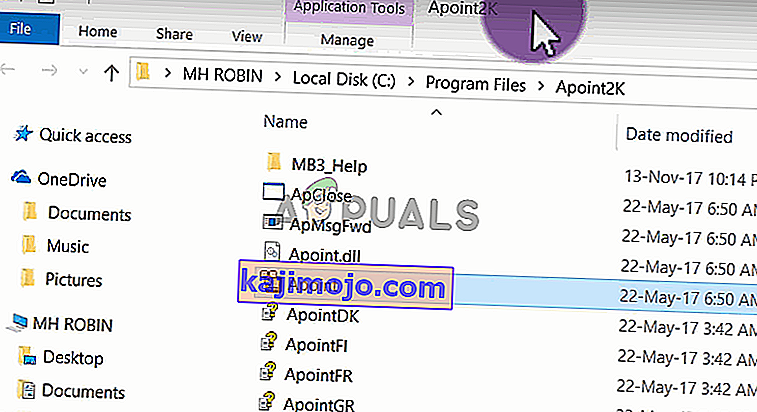
Huomaa : Jotkut käyttäjät ovat ilmoittaneet, että yllä olevat vaiheet eivät ole toimineet, koska heidän tarvitsee antaa omistusoikeus ja täysi hallinta Apoint2K-kansiosta ohjelmatiedostojen sisällä. Muista kokeilla sitä myös, jos saat käyttöoikeuksiin liittyviä virheilmoituksia!
- Ennen kuin aloitat, sinun on löydettävä asennuskansio . Sen pitäisi olla kansio, joka on avautunut, kun valitset Avaa tiedoston sijainti -vaihtoehdon, kun sinua kehotettiin sitä tekemään Tehtävienhallinnassa.
- Vaihtoehtoisesti voit tarkistaa alla olevan kansion, joka on kaikkien tietokoneesi ohjelmien oletuskansio
C: \ Ohjelmatiedostot (x86)
- Kun löydät sen, napsauta hiiren kakkospainikkeella Apoint2K- kansiota, jossa ongelmallinen suoritettava tiedosto sijaitsee, ja valitse näkyviin tulevasta pikavalikosta Ominaisuudet . Muista siirtyä Ominaisuudet-ikkunan Suojaus- välilehdelle.
- Napsauta alareunassa olevaa Lisäasetukset- painiketta ja napsauta ruudulle ilmestyvässä Lisäasetukset-suojausasetukset -ikkunassa olevaa omistajuuden vieressä olevaa sinistä linkkiä Muuta .
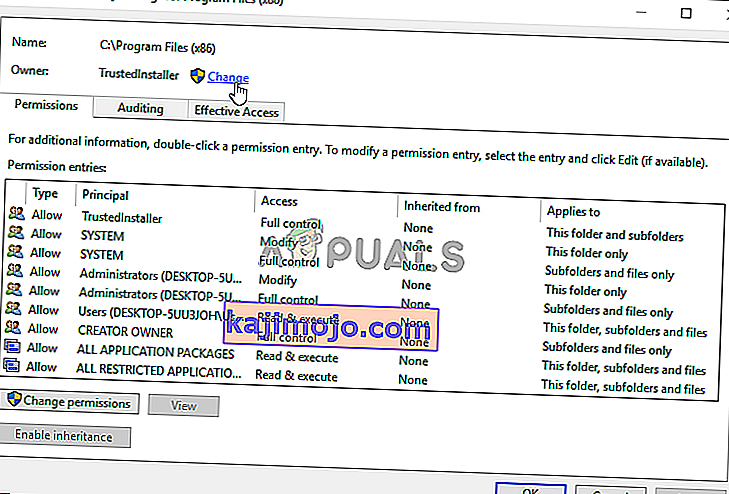
- Vuonna Anna objektin nimi valita ikkunassa kirjoita Jokainen ja klikkaa Tarkista nimet Kaikki-tekstin tulisi alleviivattu. Napsauta OK- painiketta lisätäksesi kaikki kansion omistajaksi.
- Vuonna Suojauksen lisäasetukset -ikkunassa Lisää- painiketta ja lisää uusia käyttöoikeuksia kansioon. Napsauta sinistä Valitse päämies -painiketta yläosassa. Kirjoita uudestaan Kaikki ja napsauta Tarkista nimet . Napsauta OK-painiketta. Varmista, että Tyyppi- asetuksena on Salli .
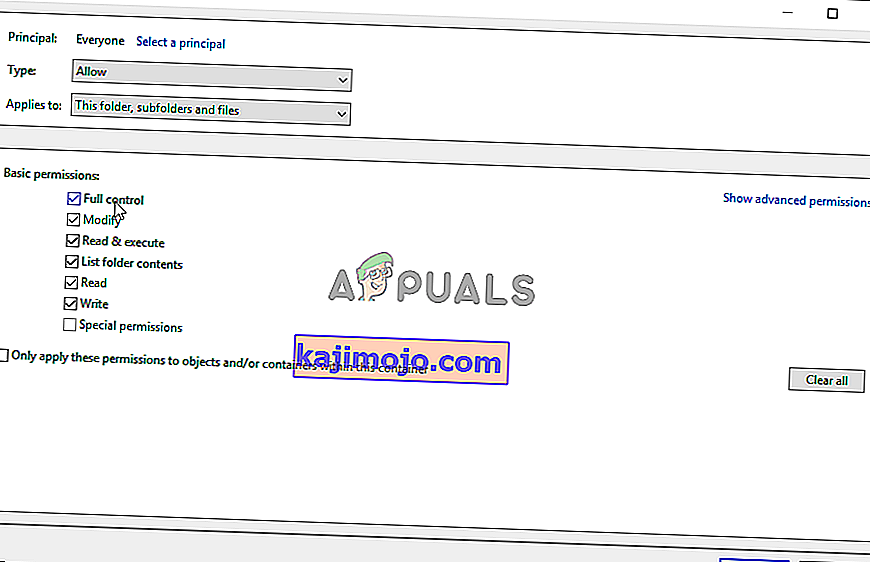
- Valitse Perusoikeudet- ikkunassa Täysi hallinta -kohdan vieressä oleva valintaruutu . Lisää kaikki oikeudet napsauttamalla OK- painiketta. Napsauta OK vielä kaksi kertaa sulkeaksesi kaikki näkyviin tulevat ikkunat ja käynnistä tietokone uudelleen, jotta näet, näytetäänkö "Aseta käyttäjän asetukset ohjaimeksi epäonnistunut" -virhe!
Ratkaisu 2: Asenna kosketuslevyn ohjaimet uudelleen
Koska tämä ongelma liittyy melkein yksinomaan kosketuslevyn ohjaimiin, voit yrittää ratkaista ongelman asentamalla nämä ohjaimet uudelleen ja yrittämällä uudelleen. Voit korvata ohjaimet oletuksena Microsoftin kosketuslevyn ohjaimilla tai voit etsiä valmistajaa verkossa ja ladata ohjaimet heidän verkkosivustoilta! Joko niin, varmista, että noudatat alla olevia ohjeita!
- Ensinnäkin, sinun on poistettava asennetut ohjaimet. Käytä Windows-näppäin + R yhdistelmä aloittaa Run Avaa oppikirja, tyyppi 'devmgmt.msc' ja klikkaa OK-painiketta avoinna Laitehallinta . Voit etsiä sitä myös Käynnistä-valikosta .
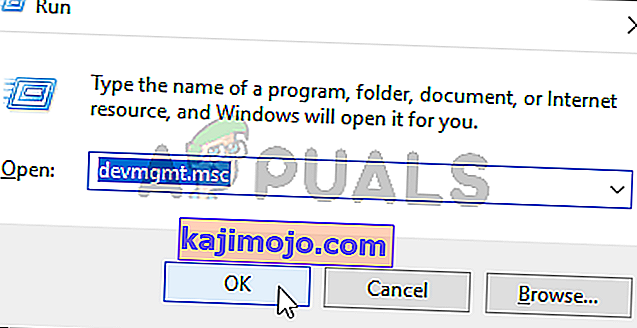
- Napsauta sen jälkeen Hiiret ja muut osoitinlaitteet -kohdan vieressä olevaa nuolta ja etsi Alppien osoitinlaitteesi näkyviin tulevasta luettelosta. Napsauta hiiren kakkospainikkeella sen merkintää Laitehallinnassa ja valitse näkyviin tulevasta pikavalikosta Poista laite -vaihtoehto!
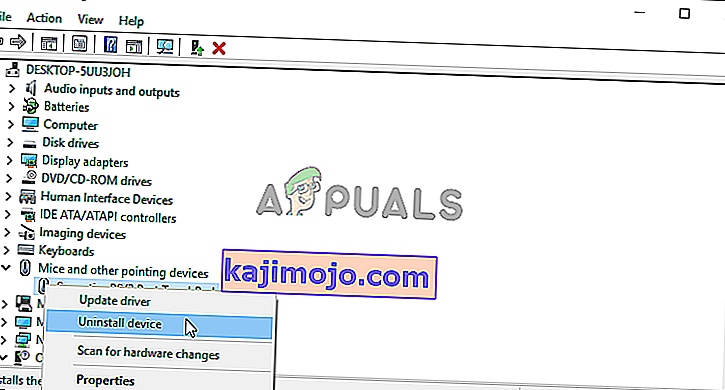
- Tämän jälkeen voit tehdä kaksi asiaa. Voit etsiä valmistajan ohjaimia, ladata ne, suorittaa ne tietokoneeltasi ja asentaa ne noudattamalla ohjeita.
- Sen lisäksi voit yksinkertaisesti asentaa Microsoftin oletusohjaimet uudelleen napsauttamalla yläreunan valikkoriviltä Toiminto- vaihtoehtoa ja valitsemalla näkyviin tulevan Etsi laitteistomuutoksia- painikkeen. Se jatkaa kosketuslevyn ohjaimen uudelleenasentamista.
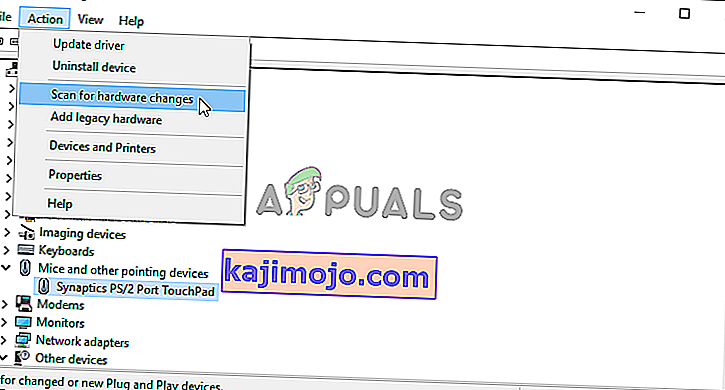
- Käynnistä tietokone uudelleen, kun olet asentanut ohjaimen uudelleen ja katso, tuleeko ”Aseta käyttäjän asetukset ohjaimeksi epäonnistunut” -virhe vielä näkyviin!
Ratkaisu 3: Estä ohjelmiston käynnistyminen
Tämä ongelma ilmenee usein, koska kosketuslevyn ohjaimet on asennettu tietokoneeseen, jolla ei edes ole kosketuslevyä. Alppien paikannuslaiteajurien asennuksen poistaminen voi myös olla vaikeaa. Siksi on parempi yksinkertaisesti estää heitä käynnistymästä ollenkaan!
- Avaa Tehtävienhallinta etsimällä sitä tai napsauttamalla Ctrl + Vaihto + Esc -painikkeita samanaikaisesti näppäimistöllä. Voit myös napsauttaa Ctrl + Alt + Del- näppäinyhdistelmää ja valita avautuvasta valikosta Tehtävienhallinnan .
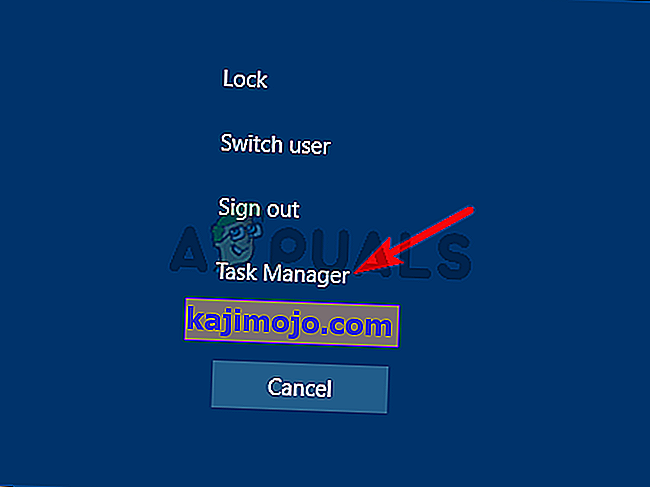
- Siirry Tehtävienhallinnan Käynnistys- välilehdelle ja tarkista Alppien osoittavan laitteen luettelo Kun olet löytänyt sen, napsauta sitä hiiren kakkospainikkeella ja valitse Poista käytöstä -vaihtoehto ikkunan oikeassa alakulmassa. Käynnistä tietokone uudelleen ja katso, näkyykö sama ongelma edelleen!
Ratkaisu 4: Poista Alppien palvelu käytöstä
Palvelut, jotka on määritetty toimimaan tietokoneellasi, toimivat, kunnes käsket heidän lopettaa. Tämä pätee myös Alppien laitteisiin. Riippumatta siitä, mitä teet, sen palvelu toimii edelleen parhaalla mahdollisella tavalla, jos lopetat sen pääpalvelun. Noudata alla olevia ohjeita.
- Ensinnäkin, sinun on poistettava asennetut ohjaimet. Käynnistä Suorita Windows-näppäin + R-yhdistelmällä Kirjoita Avaa- ruutuun "services.msc" ja napsauta OK-painiketta avataksesi Palvelut . Voit etsiä sitä myös Käynnistä-valikosta.
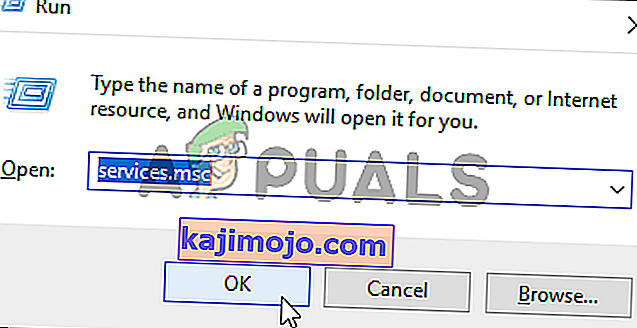
- Vaihtoehtoisesti voit avata Ohjauspaneelin etsimällä sitä Käynnistä-valikosta . Voit myös avata toisen Suorita-ruudun ja kirjoittaa ' control ' . exe . Kun ohjauspaneeli avautuu, muuta Näytä mukaan -vaihtoehto suuriksi kuvakkeiksi ja avaa Hallintatyökalut . Selaa alaspäin, kunnes haet Palvelut-merkintää ja avaa se kaksoisnapsauttamalla!
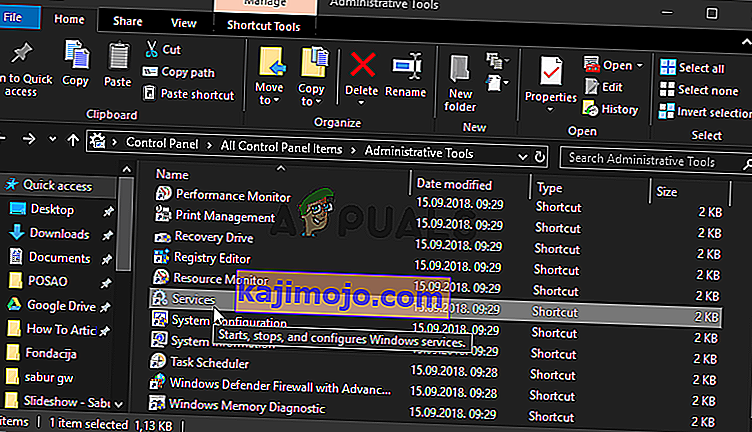
- Etsi luettelosta Alppien SMBus-monitoripalvelu . Napsauta sitä hiiren kakkospainikkeella ja valitse näytöllä näkyvä Ominaisuudet- vaihtoehto. Jos palvelu on käynnissä, muista napsauttaa Pysäytä Under Käynnistystapa Valitse Avaa valikko ja valitse Disabled luettelosta vaihtoehtoja.
- Käynnistä tietokone uudelleen ja tarkista, näkyykö "Aseta käyttäjän asetukset ohjaimeksi epäonnistunut" -virhe edelleen!